
  |  | ||
В этом разделе описаны параметры, которые можно настроить с помощью диалогового окна режима TWAIN.
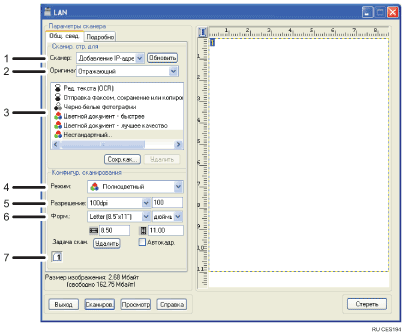
Сканер:
Выберите сканер, который следует использовать. Выбранный сканер станет сканером по умолчанию. Чтобы просмотреть все сканеры, подключенные через порт USB или по сети, нажмите кнопку [Обновить].
Оригинал:
Выберите вариант [Отражающий] для сканирования с помощью стекла экспонирования, и вариант [Устройство автоматической подачи документов] для сканирования с помощью устройства АПД.
Тип оригинала
В зависимости от особенностей оригинала выберите значение в списке вариантов, приведенном ниже, или выберите вариант [Нестандартный...] для установки собственных настроек сканирования.
Если используется стекло экспонирования:
[Ред. текста (OCR)]
Выберите этот вариант для сканирования деловых писем, контрактов, заметок и других документов в редактируемой форме.
[Отправка факсом, сохранение или копирование]
Выберите этот вариант для сканирования газетных и журнальных статей, квитанций, бланков и других печатных текстовых материалов.
[Черно-белые фотографии]
Выберите этот вариант для сканирования черно-белых фотографий как изображений в оттенках серого цвета.
[Цветной документ – быстрее]
Выберите этот вариант для сканирования оригиналов с большим количеством графики; оригиналов с текстом и графикой; штриховых рисунков или цветных фотографий в режиме ускоренного сканирования.
[Цветной документ – лучшее качество]
Выберите этот вариант для сканирования оригиналов с большим количеством графики; оригиналов с текстом и графикой; штриховых рисунков или цветных фотографий в режиме сканирования с высоким разрешением.
[Нестандартный...]
Выберите этот вариант для установки собственных настроек сканирования. Собственные настройки сканирования можно сохранить или удалить, выбрав команду [Сохр.как...] или [Удалить], соответственно.
Если используется устройство АПД:
[ADF-быстрее]
Выберите этот вариант для сканирования оригиналов с большим количеством графики; оригиналов с текстом и графикой; штриховых рисунков или цветных фотографий в режиме ускоренного сканирования.
[ADF-лучше]
Выберите этот вариант для сканирования оригиналов с большим количеством графики; оригиналов с текстом и графикой; штриховых рисунков или цветных фотографий в режиме сканирования с высоким разрешением.
[ADF-серый]
Выберите этот вариант для сканирования оригиналов с большим количеством графики; оригиналов с текстом и графикой; штриховых рисунков или цветных фотографий как изображений с оттенками серого цвета.
[Нестандартный...]
Выберите этот вариант для установки собственных настроек сканирования. Собственные настройки сканирования можно сохранить или удалить, выбрав команду [Сохр.как...] или [Удалить], соответственно.
Режим:
Выберите один из режимов: цветной, оттенки серого цвета или черно-белый.
Разрешение:
Выберите разрешение в списке. При выборе варианта [Определяется пользователем] введите значение разрешения непосредственно в текстовое поле. Примечание: чем выше разрешение, тем больше размер файла с отсканированным изображением, и тем больше времени занимает процесс сканирования.
Значения разрешения различаются в зависимости от места размещения оригиналов.
Если используется стекло экспонирования:
75, 100, 150, 200, 300, 400, 500, 600, 1200, 2400, 4800, 9600, 19200 т/д, Определяется пользователем
Если используется устройство АПД:
75, 100, 150, 200, 300, 400, 500, 600 т/д, Определяется пользователем
Форм.:
Выберите формат для сканирования. При выборе варианта [Определяется пользователем] введите размер сканирования непосредственно в текстовое поле. Кроме того, можно изменить размеры сканируемого изображения с помощью мыши в области предварительного просмотра. В качестве единиц измерения можно выбрать [см], [дюймы] или [пикселы].
Задача скан.
Отображается до 10 использованных ранее областей сканирования. Чтобы удалить задачу сканирования, выберите номер этой задачи и нажмите кнопку [Удалить]. Если сканирование выполняется с помощью стекла экспонирования, можно выбрать вариант [Автокадр.], чтобы сканер автоматически определил размеры оригинала.
![]()
Если объем данных сканирования превысит объем памяти, появится сообщение об ошибке, и сканирование будет отменено. В этом случае укажите более низкое разрешение и повторите сканирование оригинала.